Program Windows Defender je predvolené antivírusové riešenie, ktoré sa dodáva s operačným systémom Microsoft Windows 10.
V predvolenom nastavení je zapnutá, pokiaľ nie sú nainštalované antivírusové riešenia, ktoré program Windows Defender rozpoznáva.
Napriek hláseniam o opaku je stále možné vypnúť program Windows Defender, ak nerozpozná iné antivírusové riešenie alebo ak v systéme nie je nainštalované žiadne.
Jednou z možností je povolenie politiky Vypnúť program Windows Defender v editore skupinovej politiky. Zmätok prišiel z funkcie ochrany v reálnom čase programu Windows Defender, ktorá sa po vypnutí znova zapne.
Správa upozornení programu Windows Defender

Program Windows Defender automaticky zobrazuje upozornenia na určité udalosti na pracovnej ploche. Toto je prípad kritických udalostí, ktoré si vyžadujú interakciu používateľa, napríklad ak bolo sťahovanie blokované.
Najnovšia verzia programu Windows Defender sa dodáva s funkciou nazývanou „rozšírené upozornenia“, ktorá vás môže informovať o udalostiach, ktoré nie sú kritické. Môže to byť niečo také bežné ako informovanie, že pri poslednom skenovaní sa nezistili žiadne problémy.
Používatelia systému Windows 10 majú niekoľko možností na správu správania pri upozorňovaní programu Windows Defender.
Možnosť 1: Nastavenia
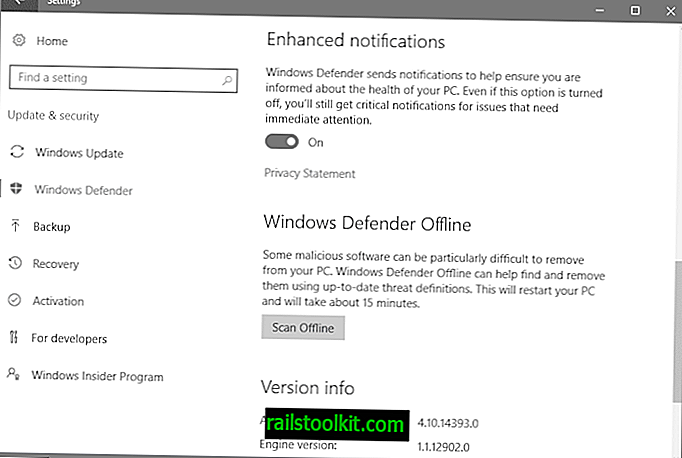
V nastaveniach môžete povoliť alebo zakázať rozšírené upozornenia, ale o to ide.
- Klepnutím na Windows-I otvoríte aplikáciu Nastavenia na pracovnej ploche.
- Vyberte položku Aktualizácia a zabezpečenie a potom program Windows Defender.
- Posúvajte zobrazenie nadol, kým nenájdete predvoľbu rozšírených upozornení. Pomocou prepínača ho zapnite alebo vypnite.
Možnosť 2: Skupinová politika
Skupinová politika je lepším umiestnením na kontrolu upozornení programu Windows Defender, pretože poskytuje väčšiu kontrolu nad funkčnosťou. Nájdete tu aj možnosť úplne vypnúť program Windows Defender.
Upozorňujeme, že prístup k skupinovým zásadám je obmedzený na profesionálne verzie systému Windows 10. To znamená, že domáci používatelia k nemu nemajú prístup. Namiesto toho prejdite na možnosť 3.
Ak chcete otvoriť Editor politiky skupiny, postupujte takto.
- Klepnite na kláves Windows, napíšte gpedit.msc a stlačte Enter.
Potlačiť všetky oznámenia
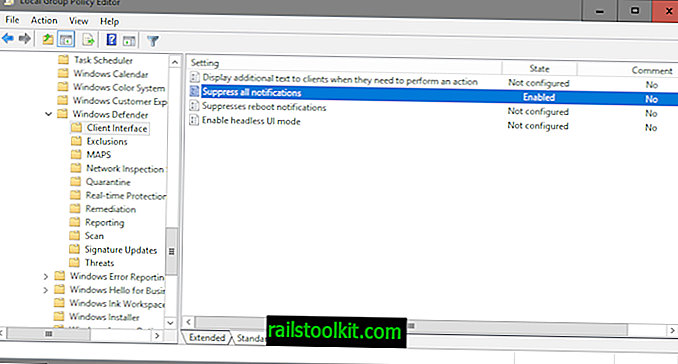
Konfigurácia počítača> Šablóny pre správu> Súčasti systému Windows> Windows Defender> Klientske rozhranie
Ak povolíte možnosť „potlačiť všetky upozornenia“, upozornenia sa už nebudú zobrazovať na klientoch. Aj keď sa tým starajú o upozornenia na pracovnej ploche, znamená to, že okrem iného nemusíte dostávať informácie o kritických udalostiach, blokovaných stiahnutiach alebo odstránených súboroch.
Možnosť 3: Register Windows
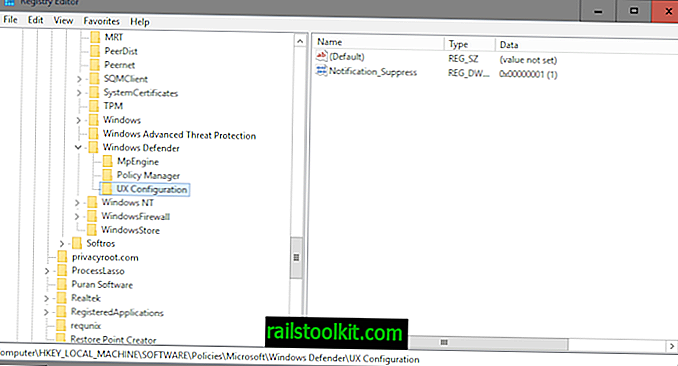
Všetky oznámenia programu Windows Defender môžete vypnúť pomocou registra Windows. Táto metóda je rovnaká ako pri použití skupinovej politiky (ktorá nastavuje rovnaký kľúč databázy Registry).
- Klepnite na kláves Windows, napíšte regedit.exe a stlačte Enter.
- Potvrďte výzvu UAC.
- Prejdite na nasledujúci kľúč: HKEY_LOCAL_MACHINE \ SOFTWARE \ Policies \ Microsoft \ Windows Defender \ UX Configuration
- Ak kľúč neexistuje, vytvorte ho kliknutím pravým tlačidlom myši na jeho rodiča a výberom položky Nový> Kľúč.
- Pravým tlačidlom myši kliknite na UX Configuration a vyberte New> Dword (32-bit) Value.
- Pomenujte nový Dword Notification_Suppress .
- Potom naň dvakrát kliknite a nastavte jeho hodnotu na 1 .
Potlačia sa tým oznámenia. Ak chcete nastavenie vrátiť späť, vymažte Dword.
Záverečné slová
Potlačenie upozornení nezabráni spusteniu programu Windows Defender na zariadení. Program môžete stále otvoriť a skontrolovať napríklad časť karantény, aby ste obnovili sťahovanie alebo súbory blokovaných súborov.
Teraz ste: Používate program Windows Defender?














